Cómo hacer que Windows 8 revele temporalmente la contraseña que acaba de escribir
Al usar Windows 8 , te encuentras con todo tipo de escenarios en los que se te pide que ingreses una contraseña u otra. Y, como hacen todos los sistemas operativos, Windows 8 enmascara las contraseñas que ingresa con viñetas, para que nadie que esté cerca no pueda leerlas. Una precaución de seguridad(security precaution) útil . Pero, ¿qué sucede si desea verificar dos veces lo que acaba de escribir para asegurarse de que sea correcto? ¿Cómo revela temporalmente la contraseña que acaba de escribir antes de enviarla?
Si el programa o la función(program or feature) que solicita una contraseña utiliza la interfaz de usuario moderna(Modern user interface) en Windows 8 , se muestra un signo especial tan pronto como comienza a escribir. Se parece a un ojo y se muestra en todas partes: cuando escribes la contraseña de una red inalámbrica(wireless network) a la que te quieres conectar, cuando escribes tu contraseña o PIN(password or PIN) para iniciar sesión en Windows 8 , cambias la contraseña en la configuración de la PC, etc. Pero no es así. no aparecerá a menos que empieces a escribir.
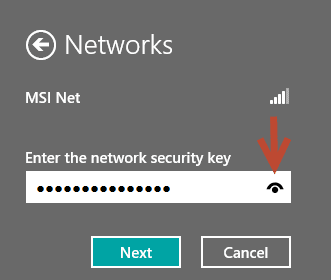
Haga clic(Click) o toque el símbolo del ojo(eye symbol) y la contraseña se revelará mientras la mantenga presionada.

Cuando deja de presionarlo, Windows 8 vuelve a mostrar viñetas, en lugar de los caracteres que acaba de introducir.
Obviamente, este consejo funciona en todas las ediciones de Windows 8 y todo tipo de dispositivos, desde tabletas hasta híbridos y PC normales.
Si está buscando otros consejos útiles sobre Windows 8 , no dude en consultar nuestras recomendaciones a continuación.
Related posts
Presentamos Windows 8 y Windows 8.1: 6 formas de acceder a la pantalla de inicio
Presentamos Windows 8 y 8.1: cómo cambiar entre las opciones de inicio de sesión
Cómo personalizar el área de notificación en Windows 7 y Windows 8
Cómo configurar las aplicaciones de Windows 8 dentro de las cuales realiza búsquedas
7 formas de apagar o reiniciar una PC o dispositivo con Windows 8 y Windows 8.1
Cómo acceder y restaurar el antiguo menú de clic derecho en Windows 11
6 maneras de mostrar el Windows 10 Desktop: Todo lo que necesita saber
Cómo crear un enlace a un archivo, carpeta o biblioteca en su computadora
17 maneras de abrir Control Panel en Windows 11 y Windows 10
Cómo usar el Keyboard en pantalla en Windows 10
6 maneras de abrir la ventana Run command en Windows
La guía completa para anclar todo a la pantalla de inicio de Windows 8
Cómo iniciar sesión automáticamente sin una contraseña en Windows (usando NetPlwiz)
¿Qué es Task View en Windows 10 y cómo usarlo?
12 consejos sobre cómo buscar en Windows 10
Descargue el acceso directo del escritorio a la pantalla de inicio de Windows 8
Modo de empleo de Windows 10 Action Center notificaciones
6 maneras de cerrar sesión en Windows 11
Cómo seleccionar varios archivos en Windows
5 maneras de hacer doble clic con un solo clic en Windows
